Kas yra „wab.exe“ failas? Kaip jį pašalinti iš kompiuterio?
„Wab.exe“ yra „Windows“ adresų knygos vykdomasis failas - teisėtas „Microsoft Corporation“ sukurtas proceso failas. Paprastai jis yra C: Programų failai „Windows“ sistemose.
Kita vertus, „Windows“ adresų knygos programa yra senovinė „Windows“ programa, prieinama senose „Windows“ operacinėse sistemose, pvz., „Windows XP“ ir „Windows Vista“.
Tačiau kenkėjiškų programų koduotojai sukuria kelis virusus ir įvardina juos po teisėtų programų failų, kad pritrauktų neįtikėtinus kompiuterių naudotojus juos atsisiųsti. Vienas iš tokių kenkėjiškų programų yra „wab.exe“ failas.
Kaip sužinoti, ar mano kompiuteris buvo užkrėstas „wab.exe“ kenkėjiška programa?
„Windows“ kompiuteris, užkrėstas „wab.exe“ kenkėjiumi, paprastai turi šiuos simptomus:
- „Wab.exe“ exe naudoja didelę procesoriaus erdvę
- Nuolatinis sistemos gedimas
- Interneto naršyklė automatiškai nukreipia netinkamą svetainę
- Windows kompiuteris nuosekliai sulėtėja
- Jūsų kompiuteryje atsiranda nepageidaujamų iššokančių skelbimų
Kenkėjiškų programų poveikis gali būti varginantis, nes dėl to sunku naudoti kompiuterį po to, kai paleisite ilgą laiką.
Kaip pašalinti „wab.exe“ kenkėjiškų failų failus?
„Windows 10“ naudotojai, turintys „wab.exe“ problemą, turėtų tinkamai pašalinti šiuos metodus:
1 metodas: nuskaitykite asmeninį kompiuterį, kad jis būtų užkrėstas

Štai kaip naudoti „Windows“ kompiuterį „MalwarebytesAdwCleaner“:
- Atsisiųskite „MalwarebytesAdwCleaner“ oficialioje svetainėje
- Dukart spustelėkite atsisiųstą vykdomąjį failą ir atlikite nurodymus, kad užbaigtumėte diegimą.
- Įdiegus, dešiniuoju pelės klavišu spustelėkite piktogramą „MalwarebytesAdwCleaner“ ir pasirinkite „Vykdyti kaip administratorius“, kad atidarytumėte programą.
- MalwarebytesAdwCleaner ekrane spustelėkite „Scan“ mygtuką, kad pradėtumėte nuskaitymo operaciją.
- Pasibaigus nuskaitymui, spustelėkite mygtuką „Švarus“.
- Dabar spustelėkite „Gerai“, kai raginama iš naujo paleisti kompiuterį, kad užbaigtumėte valymą.
Pastaba: Kitos programinės įrangos programos, galinčios pašalinti „wab.exe“ failą, apima „Hitman Pro“, „SpyHunter“, „IObit Uninstaller“ ir „ZemanaAntiMalware“. Todėl galite atsisiųsti bet kurį iš šių įrankių, kad pašalintumėte „wab.exe“ failą iš „Windows“ kompiuterio.
2 metodas: naudokite CCleaner
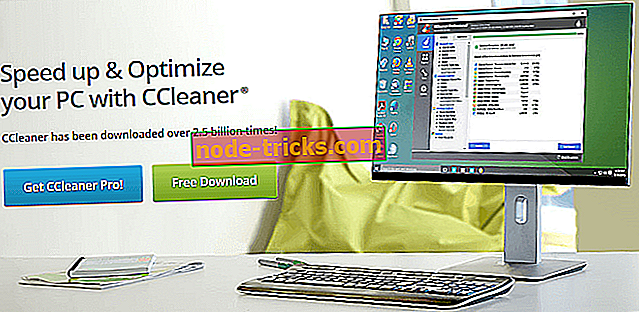
Nepaisant to, su programos pašalinimo įrankiu galite rasti ir pašalinti bet kokią programą, susijusią su „wab.exe“ procesu jūsų kompiuteryje.
Jei norite atsisiųsti, įdiegti ir naudoti „CCleaner“, atlikite šiuos veiksmus:
- Atsisiųskite nemokamą CCleaner versiją arba atsisiųskite CCleaner Pro versiją.
- Įdiekite ir vykdykite nurodymus, kad užbaigtumėte diegimą.
- Po diegimo paleiskite „CCleaner“ ir spustelėkite skirtuką „Įrankiai“
- Meniu „Pašalinti“ suraskite programą, susijusią su failu „wab.exe“, o tada spustelėkite „uninstall“, kad pradėtumėte diegimo operaciją.
- Vėliau spustelėkite „Registry Cleaner“ (registro valiklis) ir „skenuokite problemas“, kad pašalintumėte programinės įrangos likučius.
3 metodas: sugadintų failų taisymas naudojant SFC
Sistemos failų tikrinimo (SFC) įrankis patikrina, ar jūsų sistemoje nėra sugadintų failų. Vykdant šį įrankį, galite išspręsti sistemos failus, sugadintus failo wab.exe.
Štai kaip paleisti SFC įrankį:
- Paspauskite Windows klavišą
- Ieškos dialogo lange įveskite komandų eilutę.
- Kai rodomi rezultatai, dešiniuoju pelės klavišu spustelėkite komandų eilutę ir spustelėkite Vykdyti kaip administratorius.
- Komandų eilutės lange įveskite sfc / scannow ir paspauskite enter.
- Palaukite, kol SFC paleis ir atlikite nurodymus.
- Vėliau įveskite dem / online / cleanup-image / restorehealth ir pasitraukite po proceso.
- Po to iš naujo paleiskite kompiuterį
Rekomenduojamos užduotys, atliktos po wab.exe pašalinimo
Pašalinus wab.exe failą, labai rekomenduojama, kad jūsų kompiuteryje atliktumėte tokias operacijas, kad būtų išvengta tokių (ar panašių) veiksmų.
- Įdiekite stiprią antivirusinę programą
Stipri antivirusinė programa su kenkėjiškų programų blokavimo galimybėmis leis jums naršyti internete be kenkėjiškos infekcijos rizikos. Rekomenduojama antivirusinė programa apima „Bitdefender“, „BullGuard“, „Kaspersky AV“ ir „Avira“.
- Paleiskite „Windows“ naujinimą
Dažnai „Windows Corporation“ išleidžiami „Windows“ atnaujinimai užtikrina, kad jūsų sistemos yra stabilios ir atsparios naujausioms grėsmėms. Be to, žinoma, kad „Windows“ naujinimai išsprendžia tokias problemas kaip „wab.exe“ kenkėjiškų programų problema.
Jei norite paleisti „Windows“ naujinimą, atlikite šiuos veiksmus:
- Eikite į Pradėti> paieškos laukelyje įveskite „update“ ir spustelėkite „Windows Update“, kad tęstumėte.
- „Windows“ naujinimo lange patikrinkite, ar nėra naujinimų, ir įdiegite turimus naujinimus.
- Baigus atnaujinimą, iš naujo paleiskite „Windows“ kompiuterį.
Tikimės, kad tai naudinga.
SUSIJUSI NURODYMAI, KURIAI TIKRINTI:
- Kas yra CCSDK.exe? Kaip jį pašalinti? Turime atsakymus
- 10 geriausių programinės įrangos, skirtos „PC“ vartotojams
- 7 geriausios saugumo antivirusinės programos su bandomąją versiją 2019 m








